ビジネスオーナーラボ 編集部
最新記事 by ビジネスオーナーラボ 編集部 (全て見る)
- 【2022年最新版】5分でわかるLINE広告の審査!審査基準を徹底解説! - 2022年2月28日
- 【2022年最新版】LINE広告のアカウントの解説方法を徹底解説! - 2022年2月28日
- 【2022年最新版】LINE広告の入稿規定について徹底解説! - 2022年2月27日
- 【2022年最新版】LINE広告に動画を出稿?5分でわかる手順解説! - 2022年2月27日
- 【2022年最新版】LINE広告のクリエイティブのサイズに徹底解説! - 2022年2月27日
「clickfunnelsを使って自分の商品を販売してみたいな」と思いつつも、「公式サイトが英語で書かれていて、本当に良いのかも使い方も分からないよ!」と困っているあなた。
この記事を読めば、どうやってclickfunnelsを使えばいいのか、そもそも自分はclickfunnelsを使うべきなのかが分かります。
簡潔に説明しているので、ぜひ最後まで読んでいってくださいね。
目次
1.clickfunnelsを日本語化して使う方法
clickfunnelsを使いたいと思っている方にとって一番大きな問題は、clickfunnelsの日本語サイトが見あたらないことではないでしょうか。
残念ながら、clickfunnelsは現状日本語に対応していません。
しかし、このページで使い方を簡単に説明していくので、安心してくださいね。
2.clickfunnelsの使い方
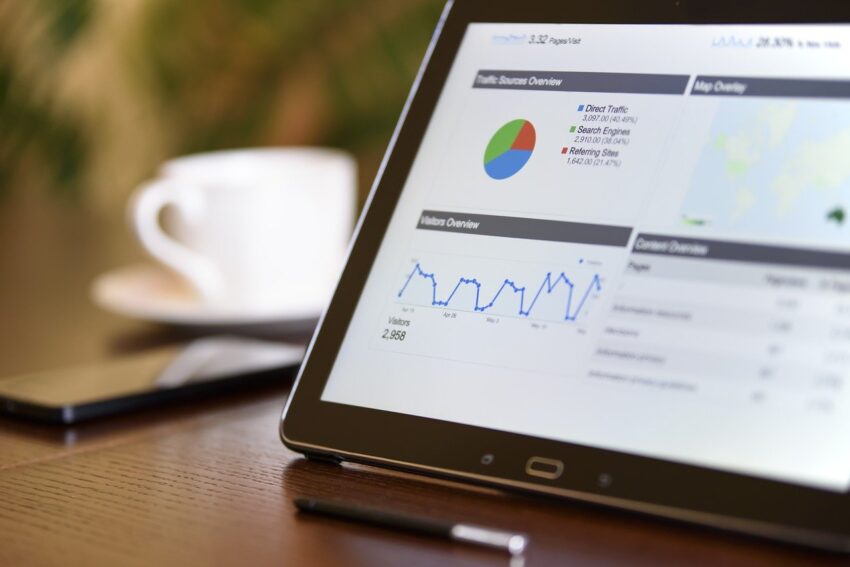
clickfunnelsを使っている自分を想像してみながら読んでくださいね!
(1)おすすめプラン

月額97ドルのプランと、月額297ドルのプランです。
もちろん高いプランの方ができることは多いのですが、通常は月額97ドルのプランの機能で十分です。
また、高いプランで使える機能も、別サービスを連携させた方が質の高いこともあるので、注意が必要です。
機能の差だけではなく、ファネルを20個以上作りたい場合も月額297ドルのプランになります。
そのため、まずは月額97ドルのプランから始めて、ファネルが不足してきたら月額297ドルのプランに切り替えると良いでしょう。
(2)サイトの作り方
月額97ドルプランではClick Funnelsしか使えませんが、ここだけでも十分販売に効果的なサイトは作れます。今回はClick Funnelsの使い方を紹介します。
#1:ファネル一覧に移動する
Click Funnelsはマイページの上部にある黒帯の中にあります。
カーソルを合わせると、「Funnels」というボタンが出てくるので、そこをクリックしてください。
すると、作ったファネルの一覧が見られるページに飛ぶことができます。
そのページの上部に黄色い「Add New」と書かれたボタンがありますので、そちらをクリックすると新しいファネルを作ることができます。
#2:ファネルを作成する
「Cookbook Builder process」と「Classic Funnel Builder」の二つが現れます。
作りたいのはファネルなので、「Classic Funnel Builder」を選びます。
図の下に「Create New Funnels」と書かれた黄色いボタンがあるので、そちらをクリックしましょう。
ここをクリックすると最終目標を尋ねられます。
メールアドレスを集めたいのか、商品を売りたいのか、セミナーを開きたいのかを選びます。
クリックするとファネルの名前を聞かれるので決めましょう(日本語で構いません)。
「Build Funnel…」をクリックするとファネルが作成されます。
#3:テンプレートを選ぶ
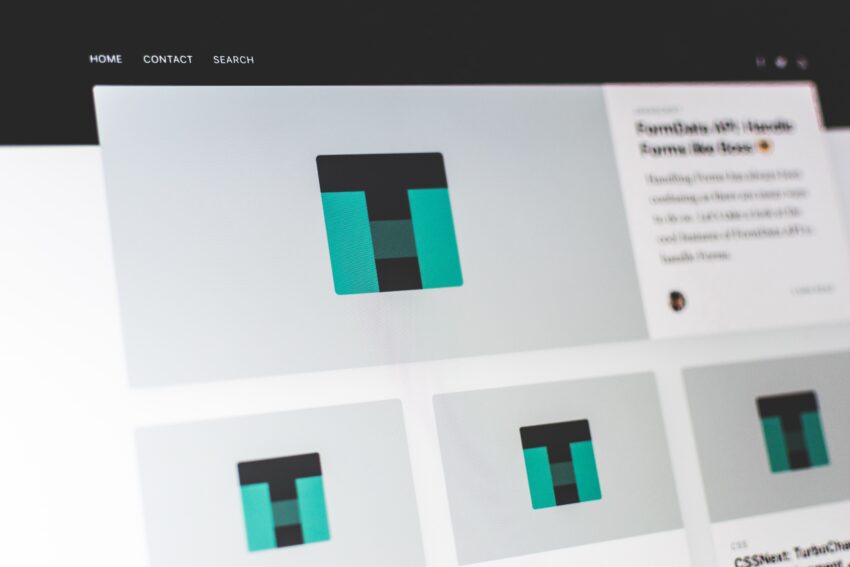
自分の目的に合ったものを選択してください。
選択すると、多数のテンプレートが出てきますので、好みのものを選びます。
テンプレートにカーソルを合わせると、緑色の「Select Template」ボタンが現れますのでそちらをクリックすると準備が始まります。
準備が整うと、黄色い「EDIT PAGE」というボタンが出てきますので、そこをクリックすると編集できるようになります。
#4:テンプレートを編集する
基本はボックスの中を編集していきます。
ボックスの中にテキストを入れたり、動画を入れたり、画像を入れたりすることができます。
カウントダウンタイマーまで埋め込むことができます。
ボックスを増やせばその中に増やしたいものを足していくことができます。
ボックスはカーソルを動かしていると「+」が出てくる箇所があるので、そこでプラスをクリックするとボックスが増えます。
これを繰り返していくとひとつファネルができあがります。
#5:番外編 知っておくと良い細かいこと
画像はclickfunnels上にアップロードできますが、動画はアップロードできません。
YouTubeなどの動画サービスにあげたものを、URLを指定して埋め込むことになります。
作成中の画面の黒い帯にデスクトップPCとスマートフォンのアイコンがあります。
そのアイコンを押すことで、PCとスマートフォンからそれぞれどのように見えるのか確認ができ、個別に編集することができます。
このようにファネルを繰り返し作っていくと、1つのサイトができあがっていきます。
3.こんな人におすすめ

そこで、ここではclickfunnelsをどのような人におすすめするのか解説していきます。
(1)サイトを制作会社に任せず自分で気軽に作りたい人
clickfunnelsに似た日本のサービスもありますが、clickfunnelsよりはるかに高額です。年間で200万円ほどとも言います。
また、制作会社に作ってもらうと、自分でちょっといじることがとても難しかったり、少しの変更で都度手数料を取られたりします。
お金を払ってデザイン性の高いサイトを手に入れたいのならそちらでもよいかもしれませんが、自分で手軽に始めて試してみたい、自分のサイトがどうなっているのか把握しておきたいという方には向きません。
clickfunnelsは高い方のコースを選んでも年間30~40万円程度の出費です。月額制なので、辞めたいときに辞めればそれ以上費用もかかりません。
また、clickfunnelsは自分でABテストをすることも可能で、自力で地道にサイトを育てていきたいという方にはclickfunnelsがおすすめです。
(2)低額商品から高額商品まで複数の商品を売りたい人
1つの商品だけではなく、複数の商品を売りたい方にもclickfunnelsは適しています。
商品Aを購入してくれた人には商品Bを提案する。商品Bも買ってくれた人にはさらに商品Cを提案する。商品Bを断った人には商品Dを紹介して、商品Dが売れたら商品Eを紹介する。商品Dの時点で断られたらお礼を言って終わる…。などと複雑な分岐を作れるところがclickfunnelsの強い点です。
人が何かを買おうと財布を緩めた瞬間が狙うべきタイミングだと言われています。このタイミングで商品を提案されると購入しやすいのです。
clickfunnelsはその考え方に合わせてすぐに商品を提案することができます。
複数の商材を扱う人には、利益を上げやすい形のサイトを作りやすいと言えるでしょう。
(3)商品が売れる仕組みをネット上で完結させたい人
clickfunnelsは他のサービスと連携させて発展させていくことができます。
例えば、商品Aを購入した人を集めたメーリングリストを作り、この人たちに響きそうな商品ができたときに、紹介・提案するメールを一斉送信することができます。
カード決済サービスと連携させると、買い手も便利ですし、売り手であるあなたも売り上げは自動で自分の口座に振り込まれるようになります。
どちらにとっても楽ですよね。
一度システム化してしまえば、ネット上で顧客管理ができ、マーケティングができ、販売ができるのです。
自分で名簿を手動で作って管理するよりはるかに生産的です。
4.まとめ
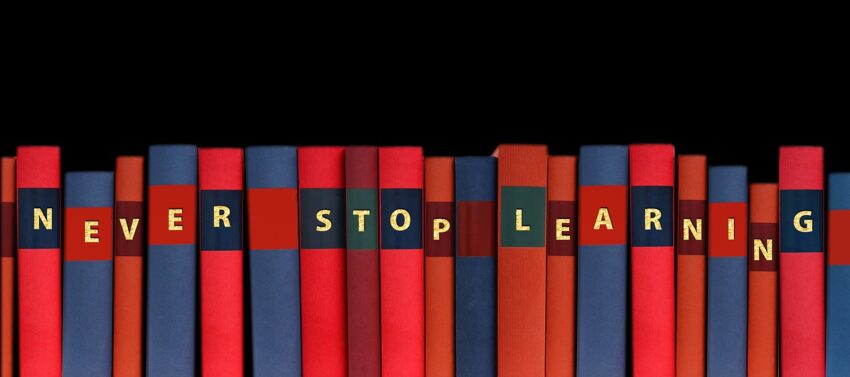
いかがでしたか?
少しは「使えるかも!」と思ったでしょうか?
あるいは、「自分は制作会社に頼んだ方があっているかもしれない」と思った方もいるかもしれませんね。
自分にあっていると思う形でビジネスをすることが一番大切です。
この記事を読んで、clickfunnelsが自分にあっているのかどうか参考になったという方が少しでもいらっしゃれば幸いです。
ぜひ、「使えそう!使ってみたい!」と思われた方は、チャレンジしてみてくださいね!
最後までお読みいただきありがとうございました。
ビジネスオーナーラボ 編集部
最新記事 by ビジネスオーナーラボ 編集部 (全て見る)
- 【2022年最新版】5分でわかるLINE広告の審査!審査基準を徹底解説! - 2022年2月28日
- 【2022年最新版】LINE広告のアカウントの解説方法を徹底解説! - 2022年2月28日
- 【2022年最新版】LINE広告の入稿規定について徹底解説! - 2022年2月27日
- 【2022年最新版】LINE広告に動画を出稿?5分でわかる手順解説! - 2022年2月27日
- 【2022年最新版】LINE広告のクリエイティブのサイズに徹底解説! - 2022年2月27日

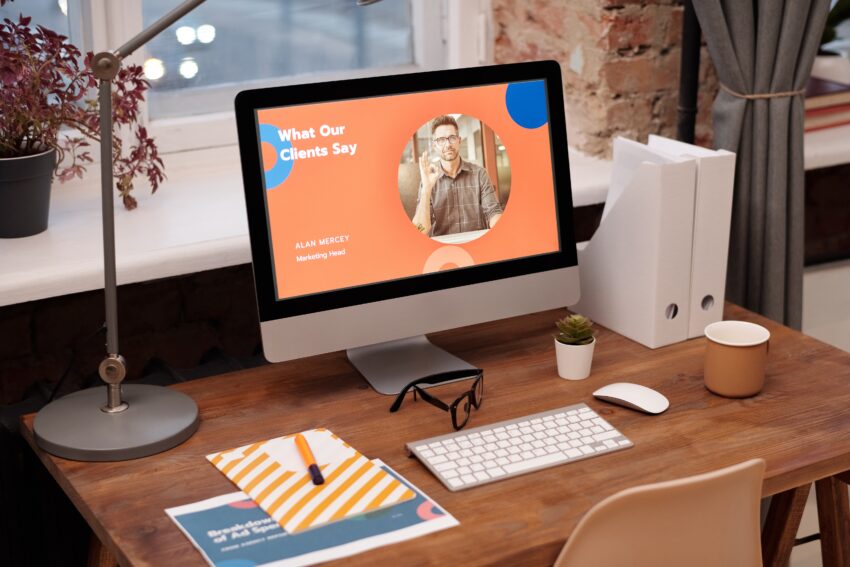
コメント